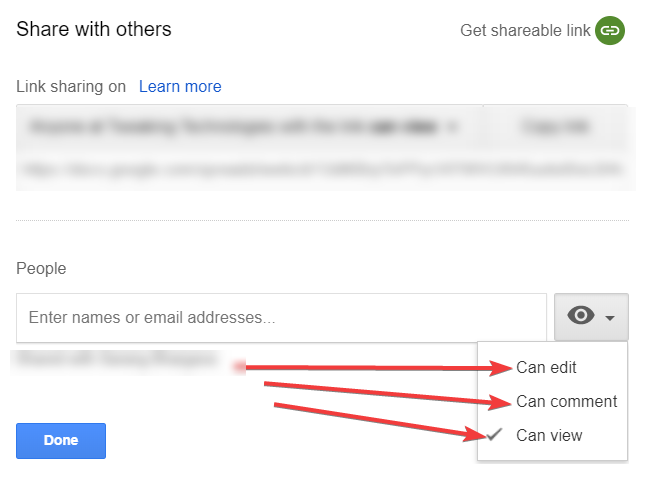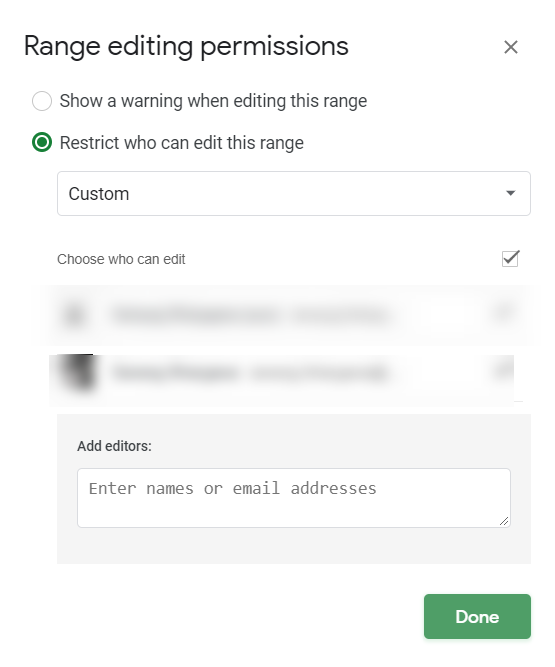Meeskonnale, kes peab igapäevaselt tegelema suure hulga andmetega, on Google'i tabelid õnnistuseks. Lisaks on teil palju kriitilisi ja konfidentsiaalseid andmeid, mida vajate Google'i arvutustabelite kaitsmiseks.
Kuigi võib juhtuda, et soovite, et teie meeskonnakaaslased pääseksid teie Google'i lehele juurde, ei soovi te, et kõigil oleks juurdepääs kõigele. Oletame, et võib-olla soovite, et teie alluvad lihtsalt vaataksid andmeid ega teeks muudatusi, samas kui soovite, et teie juhendajad saaksid muudatusi teha.
Lubade mäng – üldine ülevaade
Mõnes mõttes on teistele Spreadsheetis juurdepääsu määramine lubade mäng. Sellest rääkides saame ülevaate sellest, mida need load endast kujutavad. Kasutaksite neid Google'i lehtede ja lahtrite ning kõige vahepealse kaitsmiseks.
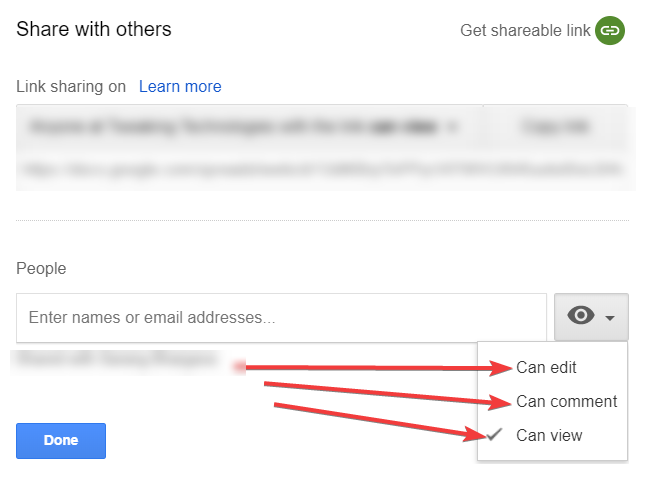
Saab muuta – see tähendab, et isik saab antud andmeid vaadata ja muuta
Saab kommenteerida – A nagu nimigi ütleb, saab inimene lihtsalt kommentaare lisada
Saab vaadata – siin näeb inimene kõiki andmeid, kuid ei saa teha muudatusi
Google'i leht ei ole ainult üks leht. Mõnikord on põhilehel rohkem kui 1 leht. Võtame lehe näite. Siin on põhileht “Näidisandmed” jagatud veel “andmestikuks A” ja “andmestikuks B”.
Järgmises ajaveebis vaatleme, kuidas koos teiega Google'i lehel lehti ja lahtrivahemikke kaitsta.
Kaitske rakuvahemikke ja lehti
Allpool mainitud meetodit kasutades saate piirata õigusi vahemiku ja lehe tasemel. Täpsemalt saate valida, kes saab muuta ja kes saab vahemikku ja lehte vaadata.
- Klõpsake lehe nime kõrval olevat rippmenüüd (ümberpööratud kolmnurk).
2. Klõpsake nuppu Protect Sheet . Paremal küljel avaneb jaotis Kaitstud leht ja vahemikud
Lugege ka: Google'i arvutustabelite kasutamine: Interneti-arvutustabelid 2020
Kui valite vahemikule loa määramise
Nii saate lukustada Google'i lehtede lahtrid ja piirata õigusi lahtri tasemel (lahtrivahemikud).
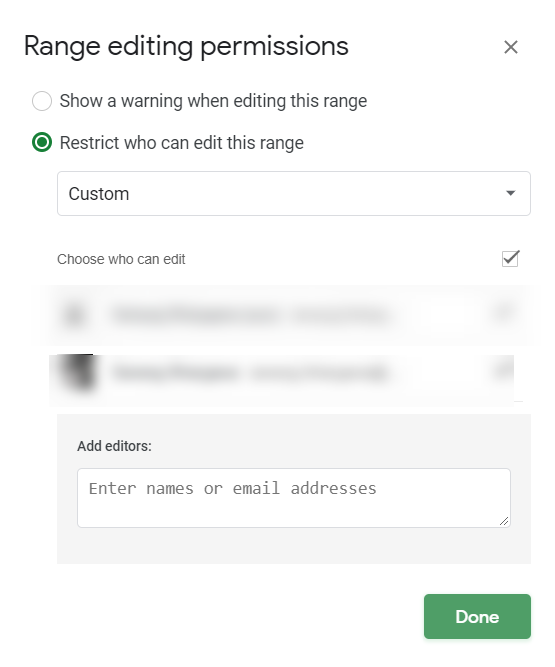
- Klõpsake valikul Vahemik
- Kui näete kursorit vilkumas Hoidke tekstiväljal paremklõpsu all ja valige lahtrivahemikud, mida soovite lukustada. Minu puhul olen valinud lahtrivahemikud 'andmekogum A'!A2:C2
- Klõpsake nuppu OK ja seejärel nuppu Määra õigused .
- Saate valida, kas kuvada lihtsalt hoiatus või
- Piirake inimesi, kes saavad seda vahemikku muuta
Lugege ka: Google'i arvutustabelite malli loomine ja kasutamine
Kui valite juurdepääsulehtedele loa määramise
Täpselt samamoodi nagu ülaltoodud meetodite kasutamisel lahtrite lukustamiseks Google'i lehtedel, saate isegi kontrollida, et teised pääseksid juurde teie põhilehe erinevatele alamlehtedele.
Allolevate meetodite abil saate piirata õigusi lehe tasemel. Mis tähendab, et kui kasutate lehel allpool nimetatud meetodit, saab lehte vaadata või muuta ainult teie valitud inimene.
- Klõpsake nuppu Sheet
- (A) Siin näete teist rippmenüüd, kus saate valida põhilehe muude lehtede hulgast.
(B) Näete ka märkeruutu. Kui klõpsate sellel, saate välistada lahtrivahemikud või isegi lisada soovitud lahtrivahemikud
- Klõpsake käsul Määra õigused ja ülejäänu on sama, mis punktis 3 jaotises „Lubade määramine vahemikule”
Lehe peitmine
See ei ole täielik tõestusmeetod lehe kaitsmiseks või Google'i lehtede lahtrite kaitsmiseks. Kuid seni, kuni inimesel/inimestel, kellega olete lehte jaganud, pole aimugi või nad ei saa peidetud lahtrist aimugi, on teil kõik korras.
Lehe peitmiseks klõpsake lehe nime kõrval olevat rippmenüüd ja seejärel nuppu Peida lehed . Näete, et leht pole enam nähtav.
Märkus. Lehe tagasi saamiseks klõpsake nuppu Vaade > Peidetud lehed > valige lehe nimi ( mis on antud juhul test)
Lugege ka: Kuidas muuta Google'i arvutustabelid tõlkijaks
Kas see aitas
See oli vaid põhiülevaade sellest, kuidas saate Google'i lehti kaitsta ja Google'i lehtede lahtreid lukustada. Kuigi on täiustatud viise, mida proovime tulevastes ajaveebides käsitleda. Kui leidsid, et sellest blogist oli abi, siis ära unusta seda ka oma sõpradega jagada, jagamine on ju hooliv!
Samuti ärge unustage meile meeldida ja tellida meie sotsiaalmeedia kanalid!